সুচিপত্র
এই নিবন্ধটি ব্যাখ্যা করে কিভাবে এক্সেলে একটি অনুসন্ধানযোগ্য ড্রপ-ডাউন তালিকা তৈরি করতে হয়। এটি সূত্র এবং VBA ব্যবহার করে আপনি এক্সেলে এটি করতে পারেন এমন 2টি উপায় দেখায়। নিচের ছবিটি এই নিবন্ধটির উদ্দেশ্য তুলে ধরে। এটি কীভাবে করা হয়েছে তা দেখতে নিবন্ধটি দ্রুত দেখুন৷

অনুশীলন ওয়ার্কবুক ডাউনলোড করুন
আপনি নীচের ডাউনলোড বোতাম থেকে অনুশীলন ওয়ার্কবুকটি ডাউনলোড করতে পারেন৷
অনুসন্ধানযোগ্য ড্রপডাউন লিস্ট ওয়ার্কশীটে ডেটাসেট স্টেটস নামে। ডেটাসেটে মার্কিন যুক্তরাষ্ট্রের প্রথম 13টি রাজ্যের তথ্য রয়েছে।

এখন আপনি ওয়ার্কশীটে B4 কক্ষে একটি অনুসন্ধানযোগ্য ড্রপডাউন তালিকা তৈরি করতে চান 7 এক্সেলের সূত্র সহ
প্রথমে, আমরা এক্সেল সূত্র ব্যবহার করে একটি অনুসন্ধানযোগ্য ড্রপডাউন তালিকা তৈরি করব। এটি করতে সক্ষম হওয়ার জন্য নীচের পদক্ষেপগুলি অনুসরণ করুন৷
📌 ধাপগুলি
- প্রথমে, E5 ঘরে নিচের সূত্রটি প্রবেশ করান States নামের শীট।
=FILTER(B5:B17,ISNUMBER(SEARCH(Dropdown!B4,B5:B17)),"Not Found")
- এ অনুসন্ধান ফাংশন সূত্র একটি প্রদত্ত মান অনুসন্ধান করে।
- আইএসNUMBER ফাংশন সত্য প্রদান করে যদি সার্চ ফাংশন এর আউটপুট একটি সংখ্যা হয়। অন্যথায়, এটি ফিরে আসে মিথ্যা ।
- ফিল্টার ফাংশন প্রদত্ত মানদণ্ড অনুযায়ী ডেটা ফিল্টার করে।
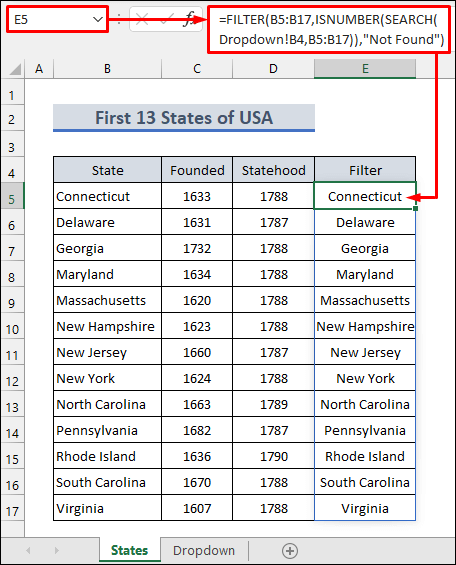
- তারপর ড্রপডাউন ওয়ার্কশীটে সেল B4 নির্বাচন করুন। পরবর্তীতে ডেটা >> ডেটা ভ্যালিডেশন ।

- তারপর ডেটা ভ্যালিডেশন উইন্ডোতে সেটিংস ট্যাবটি নির্বাচন করুন। এরপরে ড্রপডাউন তীর ব্যবহার করে অনুমতি দিন: ক্ষেত্রে তালিকা নির্বাচন করুন।
- তারপর উৎস ক্ষেত্রে নিম্নলিখিত সূত্রটি লিখুন।
=States!$E$5#
- এর পরে, ত্রুটির সতর্কতা ট্যাবে যান৷
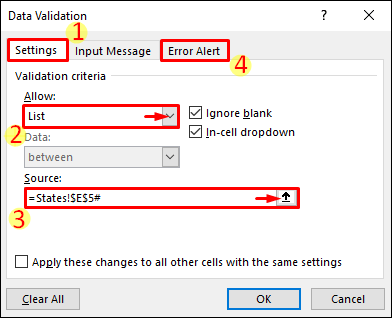
- এখন আনচেক করুন অবৈধ ডেটা প্রবেশের পরে ত্রুটি সতর্কতা দেখান । তারপর ঠিক আছে বোতাম টিপুন।

- অবশেষে, একটি অনুসন্ধানযোগ্য ড্রপডাউন তালিকা তৈরি করা হয়েছে। এখন সেলে কিছু (নতুন) টাইপ করুন B4 । তারপর ঘরের নীচের ডানদিকের কোণে দৃশ্যমান ড্রপডাউন তীরটি নির্বাচন করুন। এর পরে, আপনি নীচের ছবিতে দেখানো সমস্ত প্রাসঙ্গিক অনুসন্ধান ফলাফল দেখতে পাবেন৷

আরো পড়ুন: কিভাবে এক্সেলের সূত্রের উপর ভিত্তি করে একটি ড্রপ-ডাউন তালিকা তৈরি করুন (4 উপায়ে)
অনুরূপ রিডিং:
- কিভাবে ফিল্টার ড্রপ অনুলিপি করবেন -এক্সেলে ডাউন লিস্ট (5 উপায়)
- টেবিল থেকে এক্সেল ড্রপ ডাউন তালিকা তৈরি করুন (৫টি উদাহরণ)
- রেঞ্জ থেকে কীভাবে তালিকা তৈরি করবেন এক্সেলে (৩টি পদ্ধতি)
- এক্সেলে স্বয়ংক্রিয় আপডেট ড্রপ ডাউন তালিকা (৩টি উপায়)
- কিভাবে মাল্টি সিলেক্ট লিস্টবক্স তৈরি করবেনExcel
2. Excel VBA দিয়ে একটি অনুসন্ধানযোগ্য ড্রপ ডাউন তালিকা তৈরি করুন
এখন, ধরুন আপনি প্রাসঙ্গিক ফলাফল দেখতে কোনো ড্রপডাউন তীর নির্বাচন করতে চান না। বরং আপনি গুগল সার্চে দেখানো সার্চ রেজাল্ট দেখতে চান। তারপর নিচের ধাপগুলো অনুসরণ করুন।
📌 পদক্ষেপ
- প্রথমে, আপনাকে ডেটা >> ডেটা ভ্যালিডেশন শুধুমাত্র আগের পদ্ধতিতে।
- তারপর States ওয়ার্কশীটে সেল E5 নির্বাচন করুন। এর পরে, সূত্র >> নির্বাচন করুন নাম ম্যানেজার ।

- এর পর নাম ম্যানেজার উইন্ডোতে নতুন নির্বাচন করুন তালিকা।
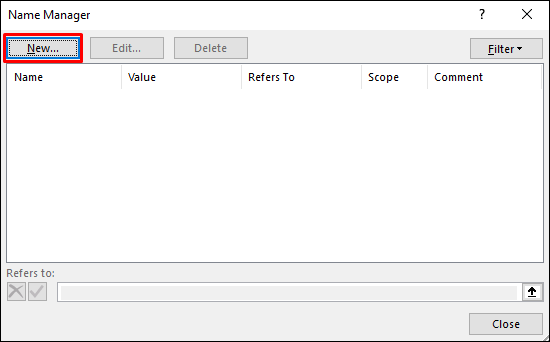
- তারপর নতুন নাম<8 এ নাম কে ড্রপডাউন_লিস্ট এ পরিবর্তন করুন> উইন্ডো।
- এর পর উল্লেখ করে ফিল্ডে নিম্নলিখিত সূত্রটি লিখুন। তারপর ঠিক আছে বোতাম টিপুন। সূত্রটি INDEX এবং COUNTIF ফাংশন ব্যবহার করে।
=States!$E$5:$E$5:INDEX(States!$E$5:$E$17,COUNTIF(States!$E$5:$E$17,"?*")) 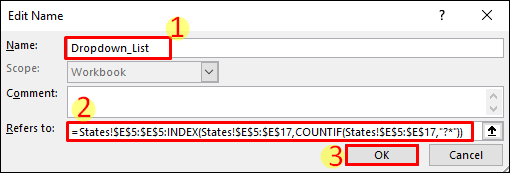
- এখন ড্রপডাউন ওয়ার্কশীটে যান। তারপর ঢোকান >> ডেভেলপার ট্যাব থেকে কম্বো বক্স ৷ 8> নীচে দেখানো হিসাবে।

- এর পরে, আপনি একটি নতুন কম্বোবক্স নিচের মত তৈরি দেখতে পাবেন।

- এখন কম্বোবক্স এ রাইট ক্লিক করুন এবং প্রপার্টি নির্বাচন করুন।
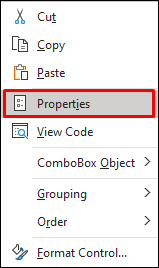
- এর পর, বর্ণমালা নির্বাচন করুন বৈশিষ্ট্য উইন্ডোতে ট্যাব। তারপর নিম্নলিখিত পরিবর্তনগুলি করুন: AutoWordSelect >> মিথ্যা , লিঙ্ক করা সেল >> B4 , MatchEntry >> 2 – fnMatchEntryNone .
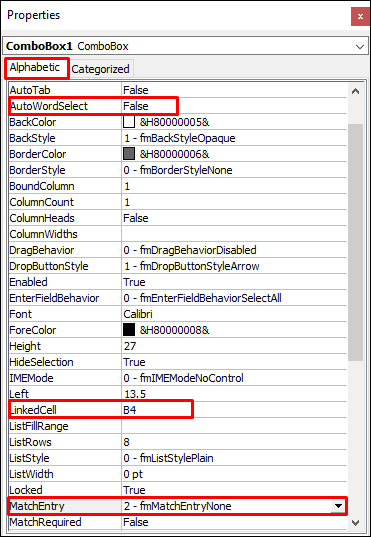
- এখন নিচের কোডটি কপি করুন।
5569
- এর পর, কম্বোবক্স -এ ডাবল ক্লিক করুন। এটি আপনাকে সরাসরি Microsoft VBA উইন্ডোতে একটি নতুন মডিউলে নিয়ে যাবে। তারপর নিচের মত করে ফাঁকা মডিউলে কপি করা কোড পেস্ট করুন। এরপর কোডটি চালাতে F5 টিপুন।
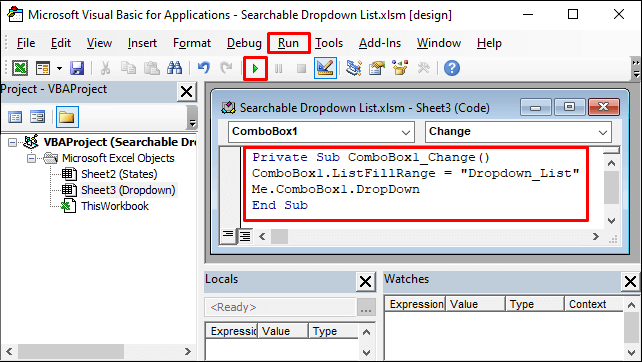
- অবশেষে, অনুসন্ধানযোগ্য ড্রপডাউনটি Google অনুসন্ধানের মতো কাজ করবে।

আরো পড়ুন: এক্সেলের ভিবিএ সহ ড্রপ ডাউন তালিকায় অনন্য মান (একটি সম্পূর্ণ নির্দেশিকা)
মনে রাখার বিষয়গুলি
- কম্বোবক্স টাইপ করতে সক্ষম হতে আপনাকে ডেভেলপার ট্যাবে ডিজাইন মোড নির্বাচন মুক্ত করতে হবে .
- সুত্রে পরম রেফারেন্সগুলি সঠিকভাবে প্রবেশ করানো হয়েছে তা নিশ্চিত করতে ভুলবেন না।
- ব্যবহার করুন CTRL+SHIFT+Enter ক্ষেত্রে অ্যারে সূত্র কাজ করছে না।
উপসংহার
এখন আপনি জানেন কিভাবে এক্সেলে একটি অনুসন্ধানযোগ্য ড্রপ-ডাউন তালিকা তৈরি করতে হয়। অনুগ্রহ করে আরও প্রশ্ন বা পরামর্শের জন্য নীচের মন্তব্য বিভাগটি ব্যবহার করুন এবং আপনি নিজে এটি করতে সক্ষম হয়েছেন কিনা তা আমাদের জানান। এক্সেল সম্পর্কে আরও পড়তে আপনি আমাদের ExcelWIKI ব্লগে যেতে পারেন। আমাদের সাথে থাকুন এবং শিখতে থাকুন।

